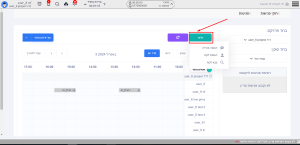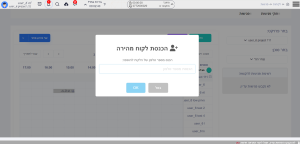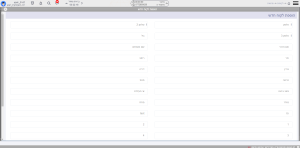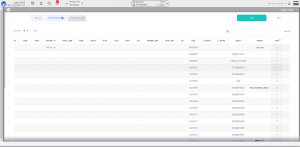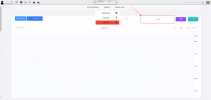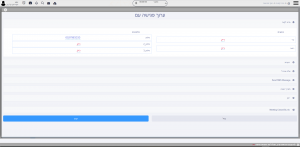יומנים
יומן מנהל
יומן מנהל מציג למנהל את כל הפגישות של הסוכנים תחת הפרויקט הנבחר (כברירת מחדל זה הפרויקט של המנהל). אפשר למצוא יומן מנהל ב"לקוחות" -> "פגישות".
קיימת אפשרות להוספת פגישה עם לקוח קיים או ליצור לקוח חדש על-ידי לחיצה על ה"חדש" שמצד ימין של המסך תפתח חלונית ובה לבחור פעולה.
יש שתי אפשרויות ליצירת לקוח חדש ולקבוע פגישה איתו:
1. הוספה מהירה - ניתן ליצור לקוח חדש על ידי הזנת מספר הלקוח במערכת ולקבוע פגישה מיידית איתו
2.הוספת לקוח - באפשרות להוסיף לקוח חדש למערכת על ידי מילוי טופס מידע מפורט ואז לקבוע פגישה עמו.
כדי ליצור פגישה עם לקוח קיים, אנו בוחרים את האפשרות "מצא לקוח" בתפריט, ונפתחת רשימה המציגה את כל הלקוחות הקיימים במערכת. לאחר בחירת הלקוח הרצוי, נלחץ על כפתור "אשר". לאחר מכן, יפתח חלון שמאפשר לנו לקבוע את הפגישה ביחד עם הלקוח הנבחר.
יומן סוכן
יומן סוכן מציג את כל הפגישות שיש למשתמש הנבחר.
באופן דומה לנוהל המתועד ביומן המנהל, מותר להוסיף לקוח חדש או לבחור לקוח קיים לצורך קביעת פגישה על-ידי לחיצה על ה"חדש". אחרי בחירת/הוספת לקוח חלון לקביעת פגישה ייפתח באופן אוטומטי.
דף קביעת פגישה
לאחר מכן תפתח החלונית למילוי פרטי הפגישה:
- פרטי לקוח: נמלא את כל פרטי הלקוח אתו אנחנו רוצים לקבוע את הפגישה.
- הערות: נוכל לרשום הערות לפגישה.
- שלח אימייל: אם נרצה שישלח אימייל ללקוח עם פרטי הפגישה.
- שלח SMS: אם נרצה שישלח SMS ללקוח עם פרטי הפגישה.
- תאריך ושעה: קביעת תאריך ושעת הפגישה.
- יומן: הצגת כל הפגישות של הסוכנים כדי שנוכל לראות איזה סוכן פנוי ובאילו שעות על מנת לקבוע את הפגישה.
בסיום התהליך נלחץ על "קבע" ותקבע פגישה חדשה למשתמש עם הלקוח שנבחר.